Як увійти на веб-сторінку управління маршрутизатором TP-Link, коли увімкнено HTTPS
Ця стаття містить 2 теми.
1. Кроки для входу на веб-сторінку управління маршрутизатором.
2. Що робити, якщо веб-сторінка управління недоступна.
1. Кроки для входу на веб-сторінку управління маршрутизатором.
Крок 1. Підключіть пристрій до маршрутизатора TP-Link.
Підключіть пристрій до маршрутизатора за допомогою кабелю Ethernet або бездротового з'єднання, використовуючи SSID (ім'я мережі) та пароль, надруковані на нижній етикетці маршрутизатора.
Крок 2. Доступ до веб-сторінки управління
Для доступу до веб-сторінки управління маршрутизатором рекомендується використовувати браузери Firefox, Chrome, Edge.
Введіть http://tplinkwifi.net в адресному рядку, а потім натисніть Enter.
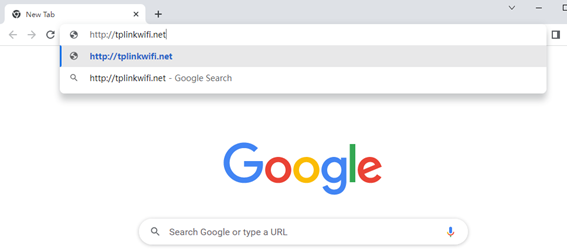
Крок 3. Дозвольте доступ до веб-інтерфейсу
Натисніть на сторінку «Помилка конфіденційності».
Натисніть «Додатково» — «Перейти до tplinkwifi.net (небезпечно)» або «Додатково» — «Перейти до 192.168.0.1 (небезпечно)».
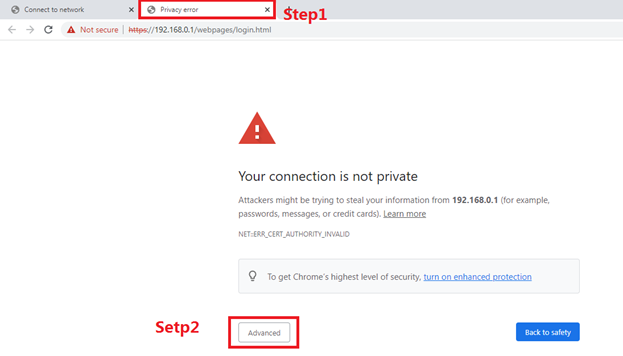
Через те, що браузер вимагає підписаний сертифікат, з'явиться таке попередження. Не хвилюйтеся з цього приводу. Браузери визнають tplinkwifi.net «небезпечним», тому що сертифікат tplinkwifi.net є самопідписаним. Більшість браузерів показують це попередження, тому що tplinkwifi.net не є авторитетним центром сертифікації. Ми можемо гарантувати, що з'єднання між вашим браузером і сервером tplinkwifi.net є безпечним.
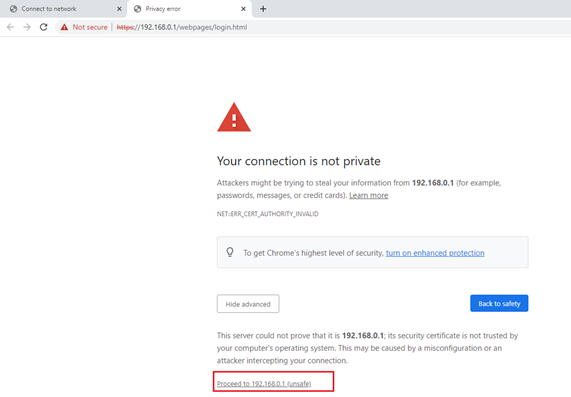
Крок 4. Встановіть пароль для облікового запису адміністратора
Встановіть надійний пароль для облікового запису адміністратора відповідно до вимог.
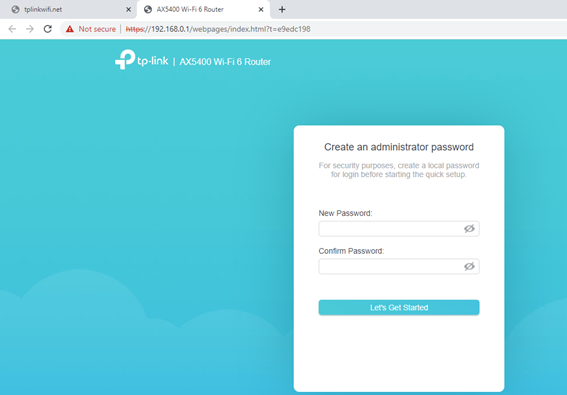
2. Що робити, якщо сторінка управління веб-сайтом недоступна
Коли ви вводите URL-адресу і натискаєте «Enter», відображається лише одна веб-сторінка з назвою «Підключитися до мережі». Натискання кнопки «Підключитися» не допомагає.
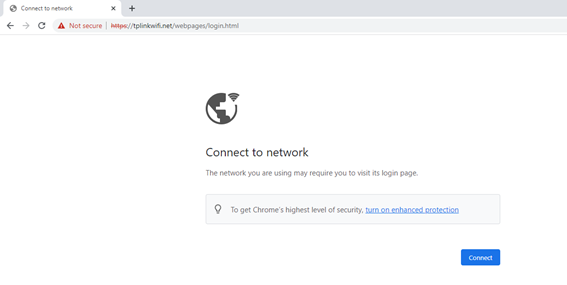
Якщо ви зіткнулися з цією проблемою, спробуйте наступні методи.
- Спробуйте увійти використовуючи додаток Tether.
- Перейдіть на інший веб-браузер.
- Очистіть кеш браузера або скористайтеся режимом інкогніто.
- Спробуйте отримати доступ через LAN IP маршрутизатора, наприклад http://192.168.0.1 замість http://tplinkwifi.net
Чи була ця стаття корисною?